 Configuración de
Amaya
Configuración de
Amaya Configuración de
Amaya
Configuración de
AmayaDespués de instalar Amaya puedes configurar Amaya. En esta página se explica cómo configurar Amaya para que:
 ) en los destinos (en
general, en todos los elementos que tegan un atributo id)
) en los destinos (en
general, en todos los elementos que tegan un atributo id)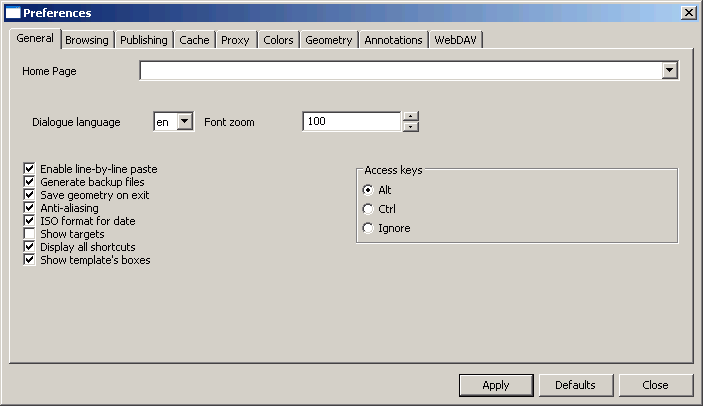 En la versión
inglesa de Amaya, la caja de diálogo de preferencias generales se abre
mediante el menú . La caja de diálogo se muestra en la imagen contigua.
En la versión
inglesa de Amaya, la caja de diálogo de preferencias generales se abre
mediante el menú . La caja de diálogo se muestra en la imagen contigua.
 ) en los destinos (en
general, en todos los elementos que tegan un atributo id)
) en los destinos (en
general, en todos los elementos que tegan un atributo id)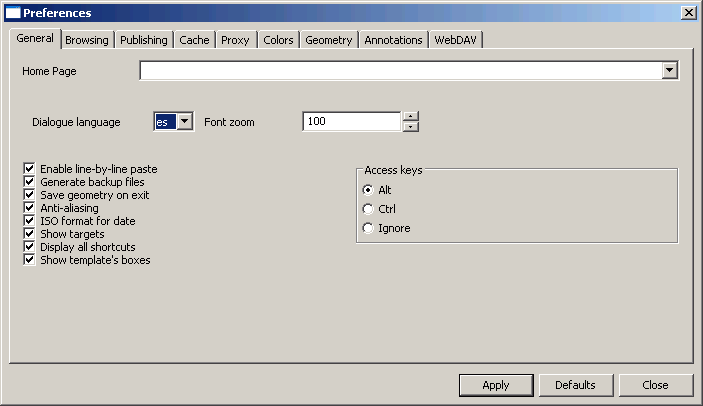 La
caja de diálogo debe quedar como indica la imagen contigua.
La
caja de diálogo debe quedar como indica la imagen contigua.
 A
continuación,se debe pulsar "Apply" y cerrar Amaya. Al volver a abrir Amaya
los menús y menajes aparecen en castellano. Al abre la ventana de
preferencias generales mediante el menú se puede comprobar que la caja de diálogo
está correctamente configurada, como muestra la imagen contigua.
A
continuación,se debe pulsar "Apply" y cerrar Amaya. Al volver a abrir Amaya
los menús y menajes aparecen en castellano. Al abre la ventana de
preferencias generales mediante el menú se puede comprobar que la caja de diálogo
está correctamente configurada, como muestra la imagen contigua.
Si se pulsa "Por omisión", Amaya volverá a la configuración original (idioma inglés y sin mostrar destinos).
Para cerrar esta ventana sin que se apliquen las modificaciones, hay que pulsar "Cerrar".
 Al abrir
con Internet Explorer una página web creada con Amaya, si se abre el menú de
Internet Explorer , los
finales de línea no se ven correctamente (aparecen unos cuadros). Eso es
debido a que por omisión Amaya utiliza para los finales de línea el caracter
de Unix, no el de Windows. Para que Amaya guarde el caracter de Windows, hay
que abrir el menú y marcar la casilla "Exportar CR/LF" y pulsar
"Aplicar".
Al abrir
con Internet Explorer una página web creada con Amaya, si se abre el menú de
Internet Explorer , los
finales de línea no se ven correctamente (aparecen unos cuadros). Eso es
debido a que por omisión Amaya utiliza para los finales de línea el caracter
de Unix, no el de Windows. Para que Amaya guarde el caracter de Windows, hay
que abrir el menú y marcar la casilla "Exportar CR/LF" y pulsar
"Aplicar".
Si se quiere aplicar esta opción al documento que se tenía abierto hay que utilizar "Guardar como..." (también se cerrar y abrir Amaya, abrir la página, hacer alguna modificación y guardarla de nuevo).
Autor: Bartolomé Sintes Marco